Tidrapporter är kärnan i det du gör i Project Online som gruppmedlem.
Hur fyller jag i min tidrapport?
-
Klicka på Tidrapport i Snabbstart.
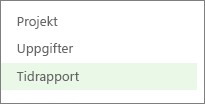
Tidrapportsvyn innehåller två sidor och en linjedelare i mitten av tabellen.
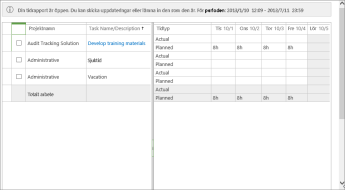
Till vänster visas dina uppgifter samt t.ex. sjukfrånvaro och semester.
Höger sida är där du anger de faktiska timmarna som du lagt på dina aktiviteter varje dag.
Tips:
-
Dra linjedelaren i mitten för att se mer av någon sida av vyn.
-
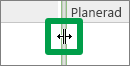
-
-
Nu när du är i tidrapportsvyn finns det ett par saker du kan göra:
-
När du har angett dina timmar på en tidrapport är nästa steg att skicka den till din chef för godkännande.
Klicka på fliken Tidrapport i menyfliksområdet.
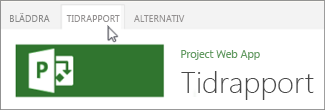
-
Klicka på Skicka > Skicka slutlig tidrapport.
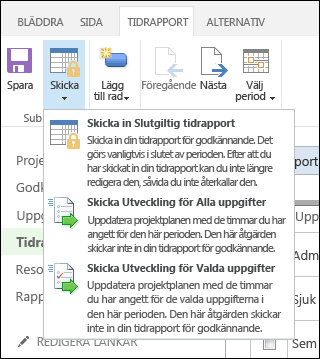
Tips: Om du väljer Skicka slutlig tidrapport går det inte längre att redigera tidrapporten. Om du inte är redo för det klickar du på Skicka status för alla aktiviteter eller Skicka status för markerade aktiviteter.
Varför är tidrapporter viktiga?
Ingen gillar att fylla i tidrapporter. Om du arbetar med en mängd olika aktiviteter samtidigt kan det vara svårt att ta reda på hur mycket av din dag du lade på varje aktivitet. Det är också ibland svårt att bekräfta att man arbetat ett givet antal timmar. Kanske känns det som om du borde arbeta fler timmar, eller kanske tycker du att du arbetar för mycket. I vilket fall som helst kanske du inte känner dig benägen att uppmärksamma dina arbetstider.
När det gäller projektledning ligger fokus egentligen inte på din arbetsmoral, även om den givetvis är viktig. Fokus ligger på att se till att rätt saker görs i tid och inom budget. Det handlar om att se till att det finns tillräckligt många människor för att få jobbet gjort utan att någon blir utbränd och utan att det kostar organisationen mer pengar än planerat.
Projektledare använder tidrapporter för att ta reda på hur många människor som behövs för liknande uppgifter i kommande projekt. Personalavdelningen kan använda dessa data för att se till att de har rätt antal medarbetare för vissa roller. Och ja, tidrapporter kan innebära mer pengar på fickan om du får betalt per timme. Men det är viktigt att komma ihåg att informationen i dina tidrapporter ger så mycket mer... Det finns storskaliga fördelar för organisationen, som resulterar i bättre planering och effektivitet i framtiden.
Och du kommer också att se fördelarna med bättre planering och effektivitet, eftersom du inte behöva lägga ner enorma mängder övertid för att få jobbet gjort i tid. Projektledaren kommer att ha en realistisk förväntan på hur lång tid saker tar att göra eller hur många personer som faktiskt behövs för en uppgift, och du kanske vinner tillbaka dina helger!
Hur fungerar det med tidrapporter i Project Online?
Bakom kulisserna ställer en administratör in tidrapportsperioder för din organisation. Till exempel kan varje vecka innebära en separat tidrapport.
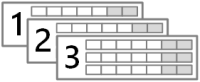
När din projektledare tilldelar dig en aktivitet visas den i tidrapporten under den period då den har planerats i projektplanen.
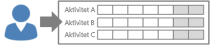
Du fyller i hur många timmar du faktiskt lägger på varje aktivitet under tidrapportsperioden och skickar sedan in rapporten.
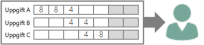
Varje användare i Project Online är tilldelad en tidrapportsansvarig (ibland fler än en). Din tidrapportsansvarige kan vara projektledaren eller någon annan, till exempel en resursansvarig som ansvarar för personer i din organisation.
Din tidrapportsansvarige tar emot den tidrapport som du lämnat in och granskar den. Om allt tycks vara i sin ordning godkänns din tidrapport. Om något inte är som förväntat kan din tidrapportsansvarige avvisa rapporten och lägga till några kommentarer om varför den avvisas.
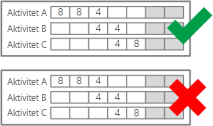
Om din tidrapport godkänns räknas den tid du skickade in med i den totala mängden utfört arbete i aktiviteten och mängden kvarstående arbete för aktiviteten minskas. Detta registreras i den övergripande projektplanen, så att projektledaren kan göra en exakt redovisning av huruvida projektet fortskrider som planerat.
NÄSTA STEG ...
Nu ska du få lära dig mer om Steg 3: Uppdatera framsteg.















